
发布时间:2023-02-13 来源:win7旗舰版 浏览量:
|
Windows 10是美国微软公司研发的跨平台及设备应用的操作系统。是微软发布的最后一个独立Windows版本。Windows 10共有7个发行版本,分别面向不同用户和设备。2014年10月1日,微软在旧金山召开新品发布会,对外展示了新一代Windows操作系统,将它命名为“Windows 10”,新系统的名称跳过了这个数字“9”。截止至2018年3月7日,Windows 10正式版已更新至秋季创意者10.0.16299.309版本,预览版已更新至春季创意者10.0.17120版本
Win10系统声音怎么调?看似一个非常简单的电脑技巧问题,但仍然会有一些新手朋友对Win10系统声音设置不太了解,比如找不到播放设置、录音设置、音量合成器设置等等。今天小编就来教大家Win10系统声音调节设置步骤,以下是具体的方法。

一、Win10系统声音怎么调?
如果只是简单调节Win10系统电脑的音量大小,那么操作就非常简单,直接点击Win10系统任务栏右下角的 音量图标 在弹出的音量调节杆中,调节音量大小即可,如下图。
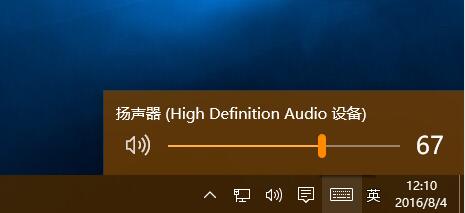
Ps.建议在播放音乐的情况下,调节音量大小,这样可以通过听觉,调整到最佳适合自己的声音大小。
二、Win10系统音量合成器设置方法
在Win7声音调节界面一般默认是音量合成器界面,它可以分任务调节任务音量,比如音乐、QQ等不同软件的音量都可以单独调节。很多朋友找不到Win10系统音量合成器设置,下面也简单介绍下。
1、在Win10系统音量图标上点击鼠标右键,之后就可以看到「音量合成器」、 「播放设置」、 「录音设置」、 「声音设置」等等,如下图。
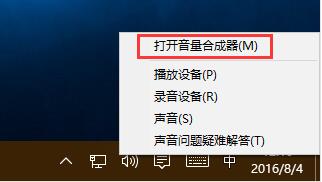
2、点击打开音量合成器设置,可以看到内部设置功能还是十分全面的,可以单独设置打开的各软件音量,包括扬声器、QQ、浏览器等等、如下图。
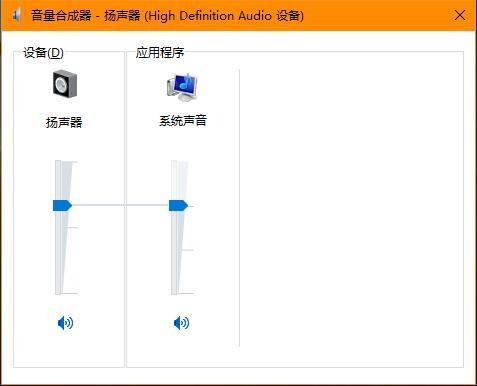
音量合成器设置有时候还是非常实用的,比如一边听歌,一边聊天,可以将QQ音量调节小一些,避免影响听歌。
以上就是Win10系统声音调节方法与声音设置方法,希望对大家有所帮助。 Windows 10系统成为了智能手机、PC、平板、Xbox One、物联网和其他各种办公设备的心脏,使设备之间提供无缝的操作体验。 |
Win10正式版就快来了,很多用户已经迫不及待地先下载了Win10预览版尝鲜。尽管Win10预览版
虽然Win10正式版还没发布,但是很多用户都已经用起了预览版。预览版也推送一段时间了,它的开发工具
Win10系统应用更新失败出错代码803F7000的处理办法
最近,不少Win10系统用户的在微软社区里反映:应用商店的应用更新失败,同时提示:803F7000
不少用户都在反映说,一些程序在Win10系统上不兼容,所以不能使用。虽然,微软已经进行了调整,让W